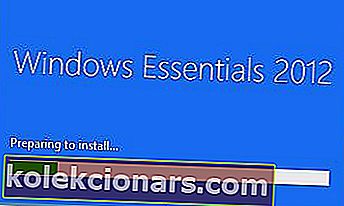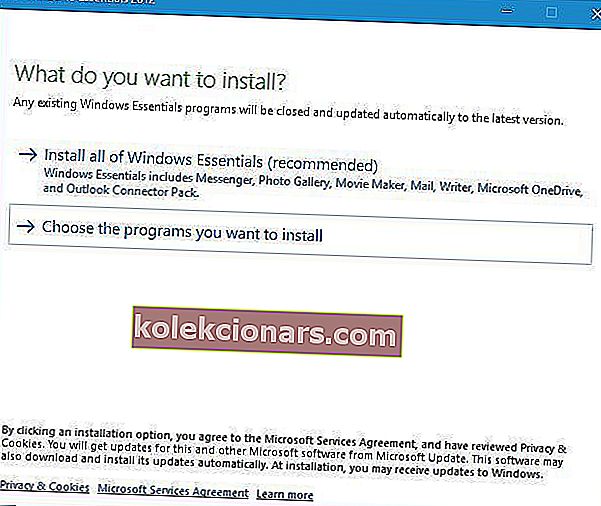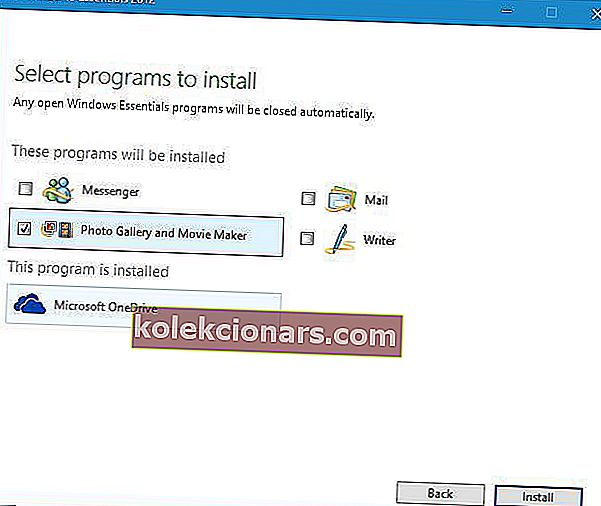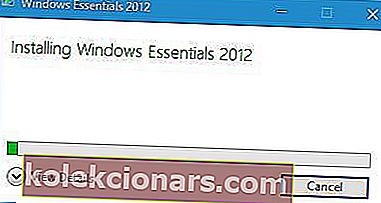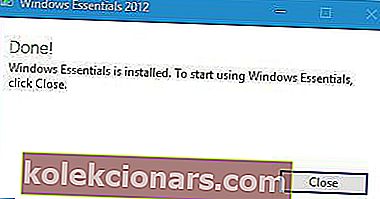Aastate jooksul andis Microsoft välja palju hämmastavaid tööriistu, kuid kahjuks tuli mõned neist tööriistadest katkestada. Üks neist tööriistadest on Windowsi fotogalerii.
Kuna see oli nii populaarne tööriist, otsustasime täna näidata, kuidas see alla laadida ja Windows 10-sse installida.
Mis on Windowsi fotogalerii?
Windowsi fotogalerii on pildi optimeerija ja fototöötlusrakendus. Selle tarkvara esimene versioon oli kaasas Windows Vistaga ja see oli mõeldud Windowsi pildi- ja faksivaaturi asendajaks.
Esimene versioon töötati välja 2001. aasta detsembris fototeegina ja see ilmus Digital Image Suite 9 all 3. juunil 2003. Viimane fototeegi kaubamärgiga tarkvara ilmus 22. aprillil 2005.
Pärast seda võttis üle Windowsi fotogalerii ja sellega kaasnesid kõik Windows Vista versioonid.
Kui Windows 7 vabastati, eemaldati Windowsi fotogalerii ja lisati see Windows Live Essentialsi komplekti. Samal ajal muutis Microsoft selle rakenduse nime Windows Live Photo Galleryks ja selle tarkvara esimene versioon ilmus 2007. aastal.
Aastate jooksul nägi see tööriist mõningaid suuri muudatusi ja uusi funktsioone, nagu näotuvastus, pildiõmblus, partii inimeste märgistamine ja geosildistamine.
Windowsi fotogalerii võimaldab teil korrastada fotosid, lisades pealkirjad, hinnangud, pealdised ja kohandatud metaandmete sildid, samuti on olemas tugi XMP metaandmete standardile, mis võimaldab teil fotosid tõhusamalt kategoriseerida.
Windowsi fotogalerii toetab ka elementaarset fototöötlust, võimaldades seega kiiresti suurust muuta, kärpida, varje reguleerida, teravust või vähendada müra. Selle tööriista veel üks kasulik omadus on selle partii suuruse muutmine, mis võimaldab teil kiiresti mitme foto suurust muuta.
Toetatud vormingute osas toetab Windowsi fotogalerii kõige populaarsemaid pildi- ja videovorminguid.
Kuidas installida Windowsi fotogalerii Windows 10-sse?
Windowsi fotogalerii installimine on üsna lihtne ja saate seda teha järgides neid samme:
- Minge Windows Essentialsi allalaadimislehele ja laadige alla Windows Essentials.
- Käivita wlsetup-web faili, et sa lihtsalt alla laadida alustada seadistamist.

- Oodake installiprotsessi ettevalmistamist.
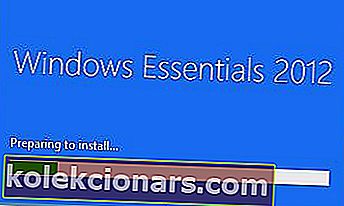
- Valige Valige programmid, mille soovite installida .
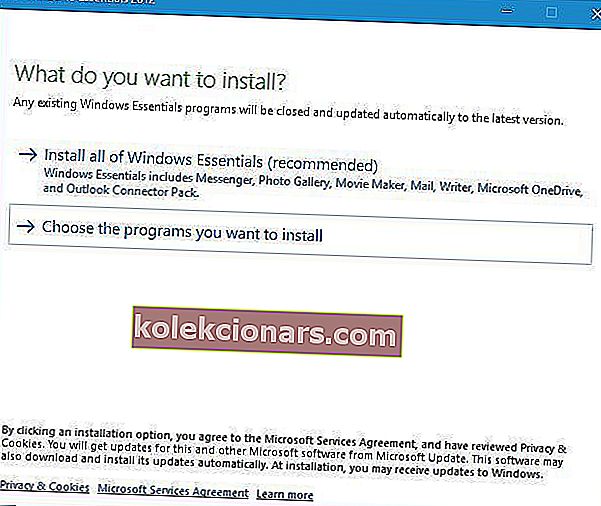
- Valige kindlasti ainult fotogalerii ja Movie Maker . Installimise alustamiseks klõpsake nuppu Install .
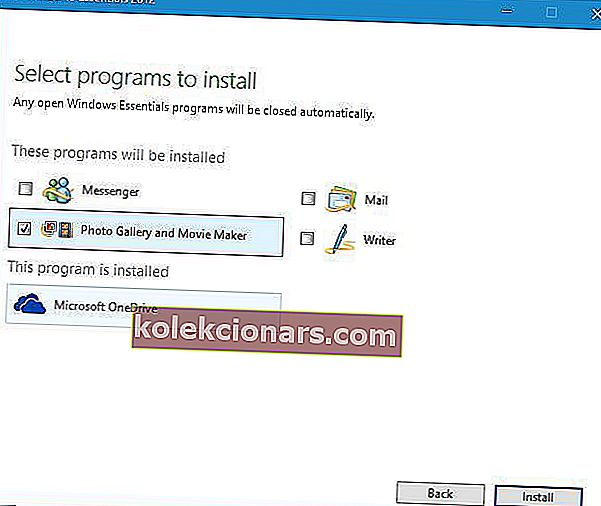
- Oodake rakenduste installimist.
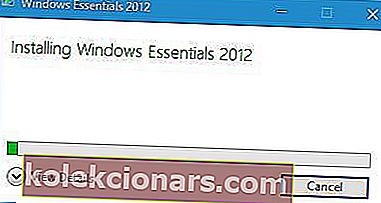
- Kui seadistamine on lõpule jõudnud, klõpsake nuppu Sule .
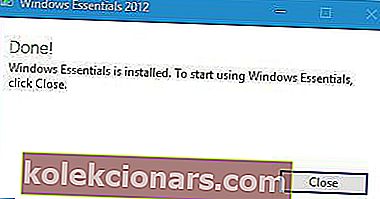
Kui seadistamine on lõppenud, saate fotogalerii käivitada, topeltklõpsates selle otseteel.

Kohe pärast fotogalerii käivitamist tekkis veateade, mis ütles, et fotogalerii käitamiseks on vaja Microsoft SQL Server 2005 Compact Editioni.
Õnneks saate siit kõik vajalikud komponendid alla laadida. Pärast vajalike komponentide installimist peaksite fotogaleriid ilma probleemideta kasutama.

Pärast rakenduse käivitamist näete kausta Pildid pisipiltide loendit, kuid saate fotogaleriisse hõlpsalt lisada mis tahes muu kausta.

Üksiku pildi vaatamiseks võite topeltklõpsata ka pisipildil. Siit saate märgistada inimesi, lisada geomärgiseid, pealdisi ja kirjeldavaid silte.
Lisaks saate valida mitme värvi ja särituse eelseadistuse vahel või saate kõiki neid võimalusi käsitsi häälestada. Pärast muudatuste tegemist saate redigeeritud pildi koopiana salvestada ja originaalpildi säilitada.

Saate oma redigeeritud pildi määrata töölauaks või jagada seda veebis sotsiaalmeedia veebisaitidel otse fotogaleriist.

Peame mainima, et selliseid efekte nagu värviparandus ja mitme pildi kokkupuude saate hõlpsalt rakendada, lihtsalt valides need ja klõpsates soovitud efektil.
Muidugi, kui te pole muudatustega rahul, saate algsele versioonile hõlpsasti naasta.

Lisaks efektide lisamisele saate otse rakendusest ise luua panoraame, autokollaaži ja fotokaitsmeid.

Fotogalerii ei tööta Windows 10-s? Ärge laske sellel oma päeva rikkuda ja parandage selle juhendiga mõne lihtsa sammuga.
Nagu näete, töötab fotogalerii Windows 10-s ilma suuremate probleemideta. Ainus probleem, mis meil tekkis, oli Microsofti SQL Server 2005 Compact Editioni puudumine, kuid pärast vajalike tööriistade installimist töötas rakendus probleemideta.
Ärge unustage, et Windowsi fotogalerii on lõpetatud ja Microsoft ei paku sellele enam tuge. Kui teil on rakendusega probleeme, peate need ise lahendama.
Kui olete huvitatud võimekamast pilditöötlustööriistast, mis aitab teil kõigi teie projektide puhul, vaadake neid kahte meie koostatud loendit:
- 8 parimat arvuti fototöötlustarkvara 2019. aastaks
- 8 parimat fotode haldamise ja redigeerimise tarkvara Windows 10 jaoks
Sealt leiate sellised pealkirjad nagu NCH PhotoPad, Skylum Luminar, Corel PaintShop Pro, ACDSee Photo Editor ja palju muud. Neid tööriistu on lihtne kasutada, need pakuvad professionaalseid tulemusi ja neid uuendatakse 2019. aastaks.
Öelge meile julgelt allpool toodud kommentaarides, millist fototöötlust kasutate ja kas Windowsi fotogaleriil on 2019. aastal teie arvutis veel kohta või mitte.
Toimetaja märkus: see postitus avaldati algselt 2016. aasta juulis ja seda on värskuse, täpsuse ja igakülgsuse huvides hiljem täielikult uuendatud ja ajakohastatud.